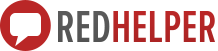В этой статье Вы узнаете, как и где посмотреть статистику работы оператора и настроить получение регулярных отчетов на свой e-mail.
Зачем в онлайн-консультанте отчеты и статистика?
Статистика и отчеты о работе операторов помогают нашим клиентам лучше понимать эффект от применения RedHelper на своем сайте.
Мы постарались, чтобы отчеты не просто несли статистическую информацию, но и могли дать клиенту подсказку, на что ему стоит обратить внимание и как улучшить качество консультаций.
Кроме того, мы сделали отчеты простыми и понятными для восприятия, чтобы вся необходимая информация была видна с первого взгляда.
Отчеты бывают нескольких типов.
Статистика в личном кабинете
Чтобы увидеть статистику в личном кабинете после авторизации Вам необходимо перейти на вкладку "Статистика" раздела RedHelper:
Статистика в личном кабинете RedHelper позволяет клиенту отслеживать эффективность работы операторов в режиме on-line. При этом статистика разделена на два типа: общая статистика и статистика по каждому оператору.
Общая статистика
Вы можете выбрать отдел (1) день или период (2), за который необходимо вывести статистику.
В блоке 3 отражаются следующие данные:
 - общее количество диалогов за выбранный период
- общее количество диалогов за выбранный период
 - количество пропущенных диалогов за выбранный период
- количество пропущенных диалогов за выбранный период
 - количество исходящих сообщений за выбранный период
- количество исходящих сообщений за выбранный период
 - количество входящих сообщений за выбранный период
- количество входящих сообщений за выбранный период
 - количество положительных отзывов за выбранный период
- количество положительных отзывов за выбранный период
 - количество отрицательных отзывов за выбранный период
- количество отрицательных отзывов за выбранный период
Кроме того, клиенту доступны следующие данные:
- среднее время ответа - насколько быстро, в среднем, операторы отвечают посетителям
- общее время диалогов - суммарное время, которое все операторы затратили на диалоги с клиентами
- общее время работы - время, которое хотя бы один оператор находился в приложении
- время онлайн - время, которое хотя бы один оператор был онлайн (не учитывается время со статусом "2 линия" и "Перерыв"
На временной линии (4) графически отражена статистика работы операторов. Зеленым цветом отображается время, в которое хотя бы один оператор был онлайн. Синим - если все операторы были в статусе "2 линия", желтым - когда все операторы на перерыве. Белый цвет графика - когда приложение оператора вообще не было запущено. Наведя курсор мыши на временную линию и покрутив колесико мыши можно изменять масштаб линии.
Кроме того, Вы можете скачать .xls-файл, в котором будут отражены все диалоги операторов за выбранный период. Для этого необходимо нажать кнопку (5)
Статистика по оператору
Статистика по оператору практически полностью повторяет общую статистику, за небольшими исключениями.
Самое главное из них - статистика отражена по конкретному сотруднику.
Здесь так же можно скачать историю переписки сотрудника в формате .xls (1) или посмотреть ее прямо в браузере, для чего нужно нажать кнопку "Показать" (2).
При этом отобразится соответствующий блок:
Слева отображены время и номер клиента, с которым велся диалог, а так же количество сообщений в диалоге. Справа - сама переписка. Чтобы вернуться к обычному виду необходимо нажать кнопку "Свернуть".
Регулярные отчеты на e-mail
Настройка отчетов на e-mail
Для настройки регулярных отчетов производится на вкладке "Статистика" раздела RedHelper:
Откроется форма, в которой вам необходимо заполнить поле "Список e-mail адресов" (можно внести несколько e-mail, через запятую) и выбрать периодичность, с которой будут приходить отчеты.
ВАЖНО:сбор статистики начинается со дня регистрации, даже в том случае, если код RedHelper не установлен на сайт. Т.е. если аккаунт был зарегистрирован в пятницу, то первый отчет Вы получите в следующую пятницу (т.к. необходимо набрать статистику), и все последующие отчеты будут так же приходить в пятницу. При этом, если код не был установлен на сайт -отчет все равно придет, хоть и пустой.
После настройки параметров необходимо нажать кнопку "Сохранить".
Кроме того, Вы можете отправить отчет себе на почту или скачать его в личном кабинете сразу, в момент заполнения полей блока "Получить отчет сейчас".
ВАЖНО: данная опция сработает только в том случае, если аккаунт существует определенное время. Невозможно сформировать отчет за неделю, аккаунт существует всего 1 день.
Как выглядит регулярный отчет
Одно из достоинств отчетов RedHelper - сравнение параметров отчета "в облаке" со всеми подключенными к RedHelper сайтами, на основании чего система может показать клиенту насколько эффективно идет работа онлайн-консультанта на его сайте и на что стоит обратить внимание для увеличения эффективности консультаций.
Плановый отчет разделен на три части: общие метрики, метрика каждого оператора и советы по улучшению эффективности работы онлайн-консультанта на сайте клиента.
Общие метрики:
.pdf%20-%20Adobe%20Reader%20(2).png)
1. Динамический индекс эффективности - показывает, как изменилось качество консультаций по сравнению с предыдущим периодом.
2. В этом блоке отображается относительная эффективность работы онлайн-консультанта на сайте клиента по сравнению со всеми работающими в системе RedHelper аккаунтами. Рейтинг высчитывается по сложной интегральной форме, содержащей в себе несколько десятков параметров, включая (но не ограничиваясь) такие данные как: среднее время ответа, оценки посетителей, пропущенные чаты, грамотность оператора и так далее.
3. Процент посетителей сайта, с которыми был проведен диалог.
4. Среднее время ответа
5. Среднее время в день, когда хотя бы один оператор был в сети.
6. Статистика обращений в чат за выбранный период
Статистика по операторам:
.pdf%20-%20Adobe%20Reader.png)
1. Количество консультаций автора за выбранный период
2. Среднее время ответа оператора за выбранный период
3. Количество пропущенных оператором чатов за выбранный период
4. Рейтинг оператора, рассчитанный в "облаке" в сравнении со всеми подключенными к RedHelper операторами.
Рекомендации:
.pdf%20-%20Adobe%20Reader.png)
Клиент получает рекомендации в соответствии со сложившейся на сайте ситуацией. Система RedHelper автоматически отслеживает все важные метрики и на основании статистических данных может давать наиболее подходящие рекомендации.
Это только одна из таких рекомендаций, которую может получить клиент RedHelper в регулярном отчете. Всего же их собрано несколько десятков.
Статистика в личном кабинете
Оператор может посмотреть свою статистику во время работы, прямо в приложении. Подробнее про эту функцию - в этой статье.
Помощь
Вы всегда можете обратиться за помощью к нашим специалистам. Для вас доступны:
- онлайн-чат и бесплатный обратный звонок на сайте RedHelper.ru
- телефон +7 (495) 212 92 57
- почта info@redhelper.ru